筛选数据表,是非常基础的 Excel 操作,相信大部分人都会。
不过今天我要教大家几组快速筛选的方法,不用通过筛选按钮就能实现。
案例 1:筛选出姓名为“赵铁锤”的所有行
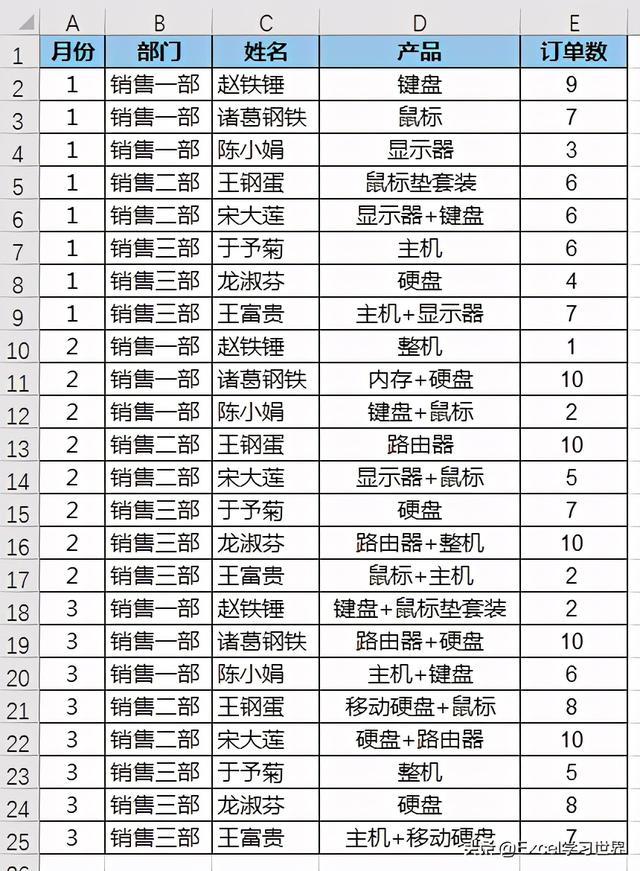
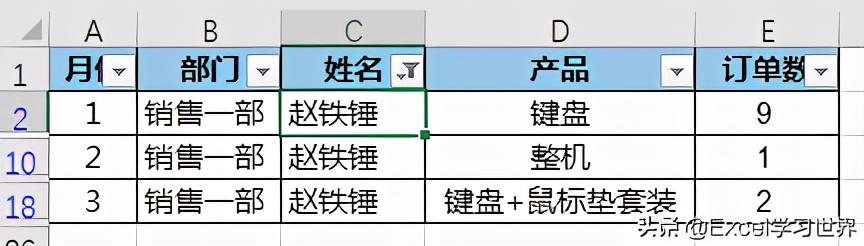
解决方案 1:
1. 选中“姓名”列中任意一个“赵铁锤”单元格
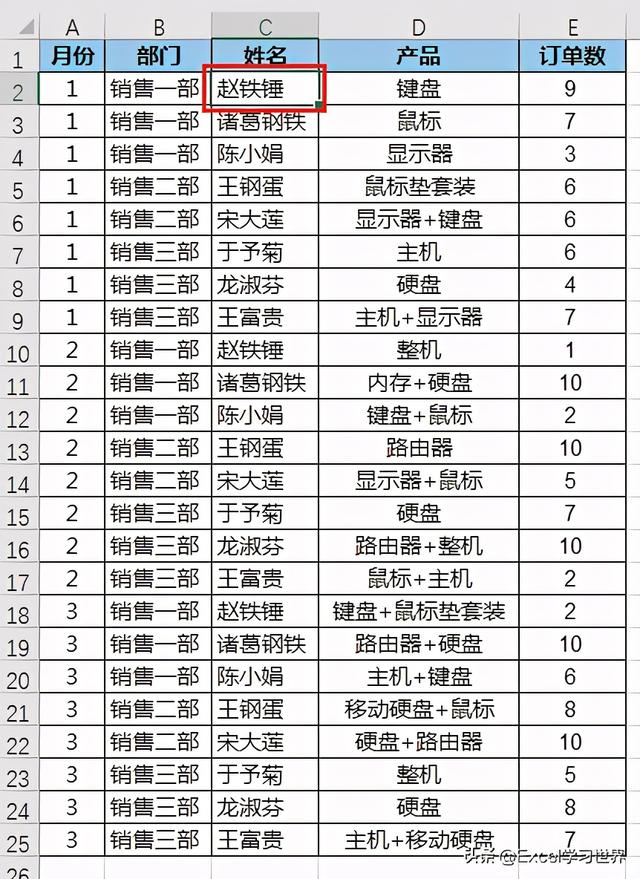
2. 右键单击 --> 在弹出的菜单中选择“筛选”-->“按所选单元格的值筛选”
* 请注意:这种筛选跟平常点击筛选按钮的作用一样,只能在一列中选项,不可以同时筛选多列。比如,如果其他列中也有单元格内容为“赵铁锤”,则不会被筛选出来。
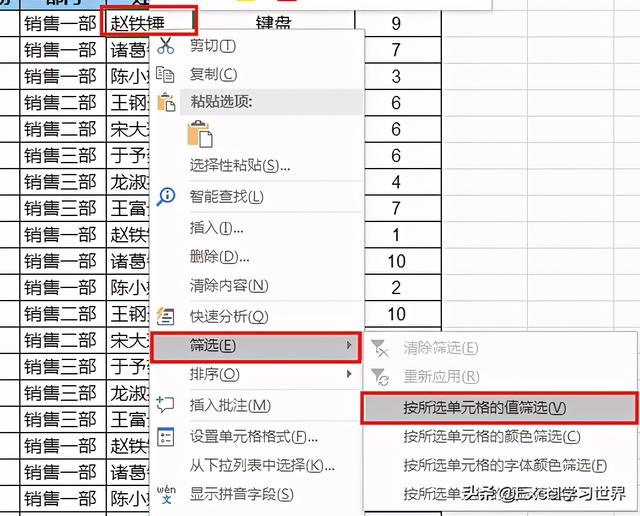
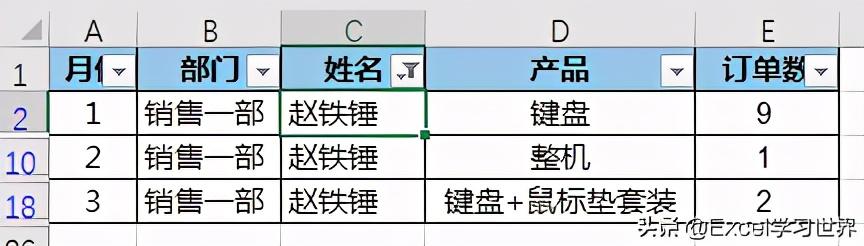
案例 2:筛选 D 列中字体为红色的所有行
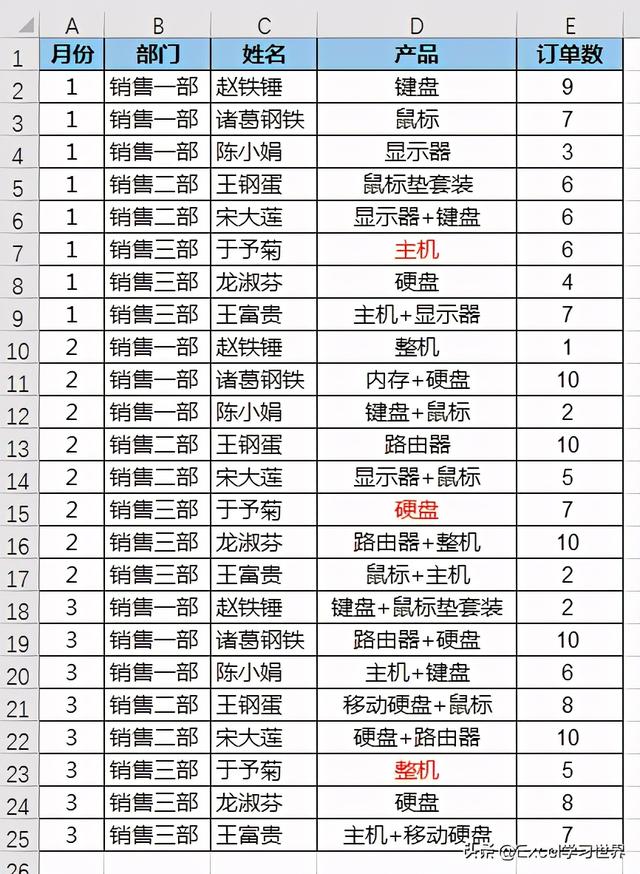
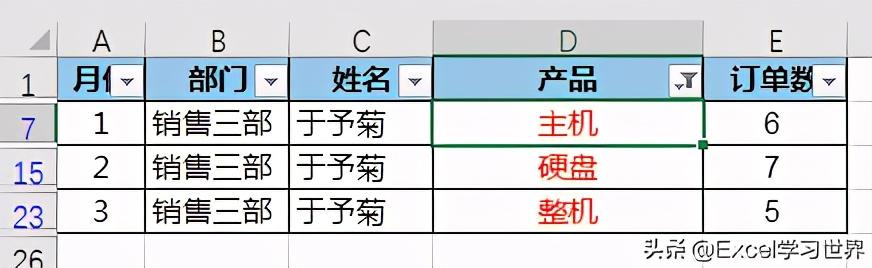
解决方案 2:
1. 选中 D 列中任意一个字体为红色的单元格 --> 右键单击 --> 在弹出的菜单中选择“筛选”-->“按所选单元格的字体颜色筛选”
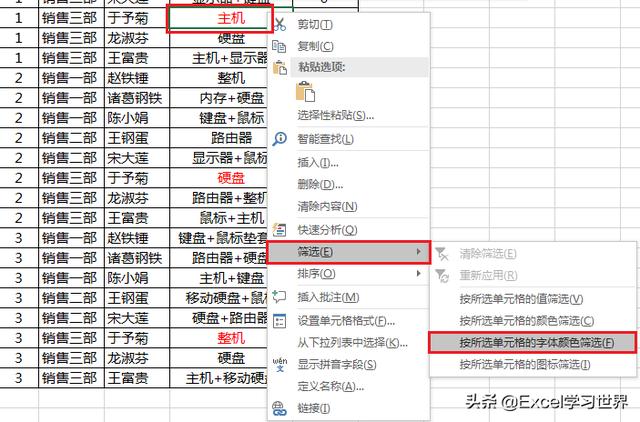
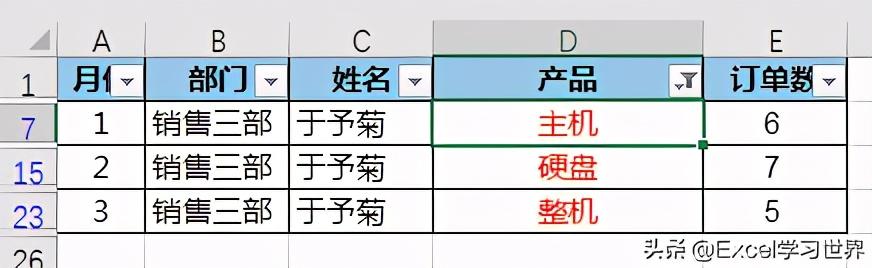
案例 3:筛选出 E 列中图标为大叉的所有行
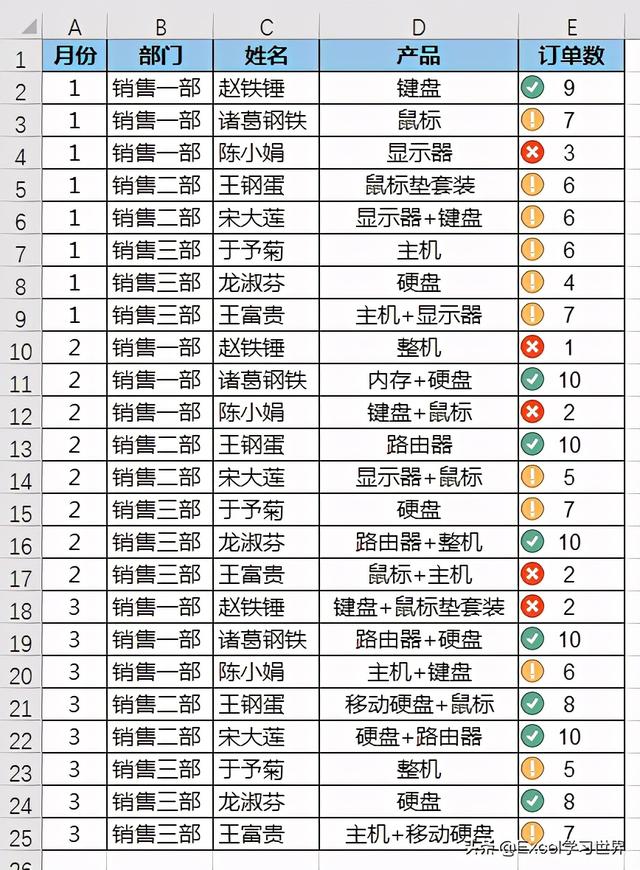

解决方案 3:
先给 E 列添加图标。
1. 选中 E 列 --> 选择菜单栏的“开始”-->“条件格式”-->“图标集”--> 选择红框中的图标集
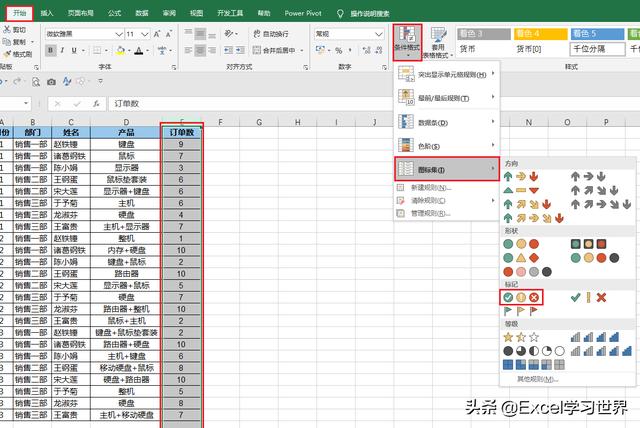
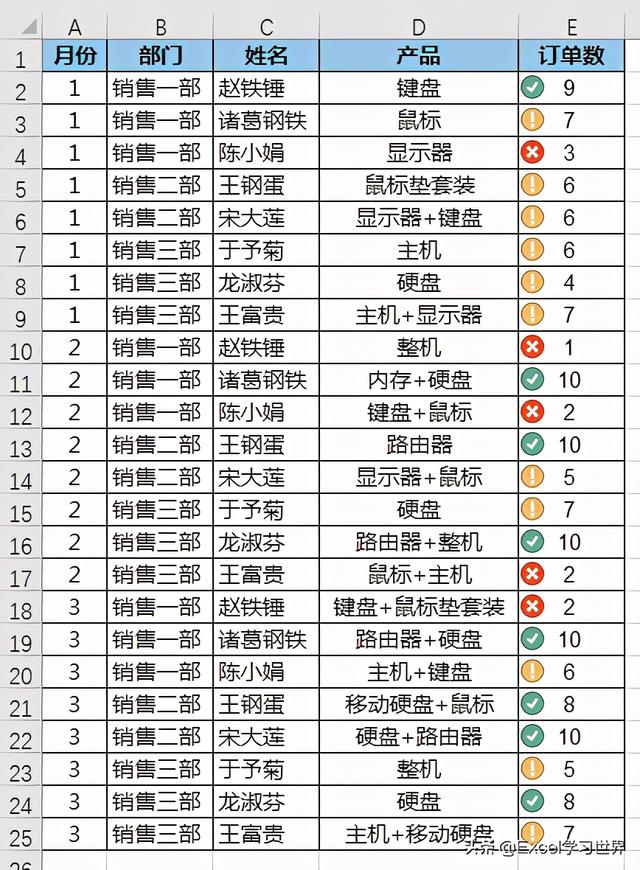
2. 选中任意一个图标为红色大叉的单元格 --> 右键单击 --> 选择“筛选”-->“按所选单元格的图标筛选”
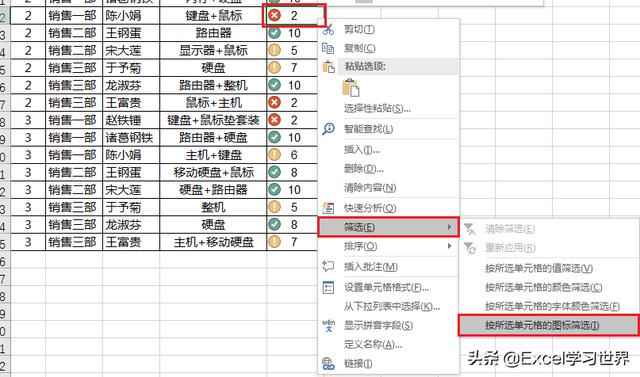
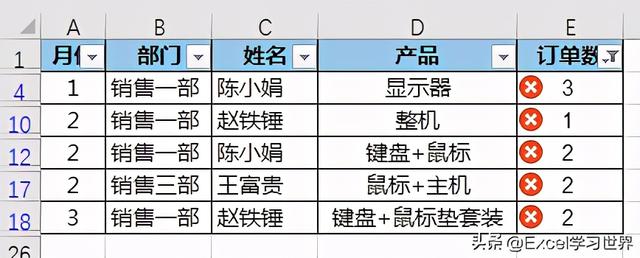
很多同学会觉得 Excel 单个案例讲解有些碎片化,初学者未必能完全理解和掌握。不少同学都希望有一套完整的图文教学,从最基础的概念开始,一步步由简入繁、从入门到精通,系统化地讲解 Excel 的各个知识点。
现在终于有了,以下专栏,从最基础的操作和概念讲起,用生动、有趣的案例带大家逐一掌握 Excel 的操作技巧、快捷键大全、函数公式、数据透视表、图表、打印技巧等……学完全本,你也能成为 Excel 高手。





















 3298
3298

 被折叠的 条评论
为什么被折叠?
被折叠的 条评论
为什么被折叠?








